كيفية تغيير رقم الهاتف على PS4
نشرت: 2022-09-23
PlayStation 4 هي وحدة تحكم في ألعاب الفيديو المنزلية كانت خليفة لجهاز PS3 الذي طورته شركة Sony. يعد PlayStation 4 تطورًا لما اعتاد PS3 تقديمه ، ولكن الآن تم تحسين تجربة الألعاب بشكل أكبر على وحدة التحكم هذه ، كما تم تحسين الأجهزة. لا يزال لدى معظم اللاعبين أو أولئك الذين يحبون ممارسة الألعاب PS4. وإذا كنت أحدهم وتجد صعوبة ولست متأكدًا من كيفية إدارة حساب PS4 الخاص بك ، فستساعدك هذه المقالة في ذلك. سيساعدك هذا على تعلم كيفية تغيير رقم الهاتف على PS4 ، وكيف يمكنك إزالة رقمك من PS4 ، وكيفية إعادة تعيين كلمة مرور PS4 ، وكيفية إعداد التحقق بخطوتين على PS4. هيا نبدأ!

محتويات
- كيفية تغيير رقم الهاتف على PS4
- كيف تزيل رقمك من جهاز PS4؟
- كيفية تغيير رقم الهاتف على PS4؟
- كيف يمكنك الحصول على رمز النسخ الاحتياطي PS4 الخاص بك؟
- كيف يمكنك الوصول إلى حساب PS4 الخاص بك بدون رقم هاتفك أو رمز النسخ الاحتياطي؟
- كيف يمكنك إعادة تعيين كلمة مرور PS4 بدون رقم هاتفك؟
- كيف يمكنك إعادة تعيين كلمة مرور PS4 بدون بريد إلكتروني؟
- كيف يعمل التحقق بخطوتين على PS4؟
- كيف يمكنك تغيير رقم التحقق بخطوتين على PS4؟
- كيف يمكنك تجاوز التحقق بخطوتين على PS4؟
- كيف تعيد تعيين التحقق بخطوتين على PS4؟
- ما هو تطبيق PS4 Authenticator؟
- ما هي المدة التي يجب أن تنتظرها إذا تم قفل حساب PS4 الخاص بك؟
كيفية تغيير رقم الهاتف على PS4
الألعاب التي تم إصدارها في ذلك الوقت ، مثل GTA ، و Tomb Raider ، و NFS ، و Prince of Persia ، و WWE ، وغيرها الكثير تحتوي على رسومات رائعة فيها وتقريباً أعطت إحساسًا حقيقيًا بالألعاب. وجميع هذه الألعاب متاحة بسهولة سواء عبر الإنترنت أو في وضع عدم الاتصال للمستخدمين بسعر مناسب جدًا. لم تتحسن تجربة اللعب فحسب ، فالبرنامج الذي يعمل على PS4 أكثر سهولة في الاستخدام وأسهل في الإدارة جنبًا إلى جنب مع بعض ميزات أمان الحساب مثل التحقق بخطوتين الذي أضاف طبقة إضافية من الأمان إلى الحساب. استمر في القراءة لمعرفة كيفية تغيير رقم الهاتف على PS4.
كيف تزيل رقمك من جهاز PS4؟
دعونا نرى كيفية إزالة رقمك من PS4 الخاص بك من موقع Sony PSN:
1. قم بزيارة موقع Sony PlayStation على الويب وقم بتسجيل الدخول إلى إدارة الحساب .
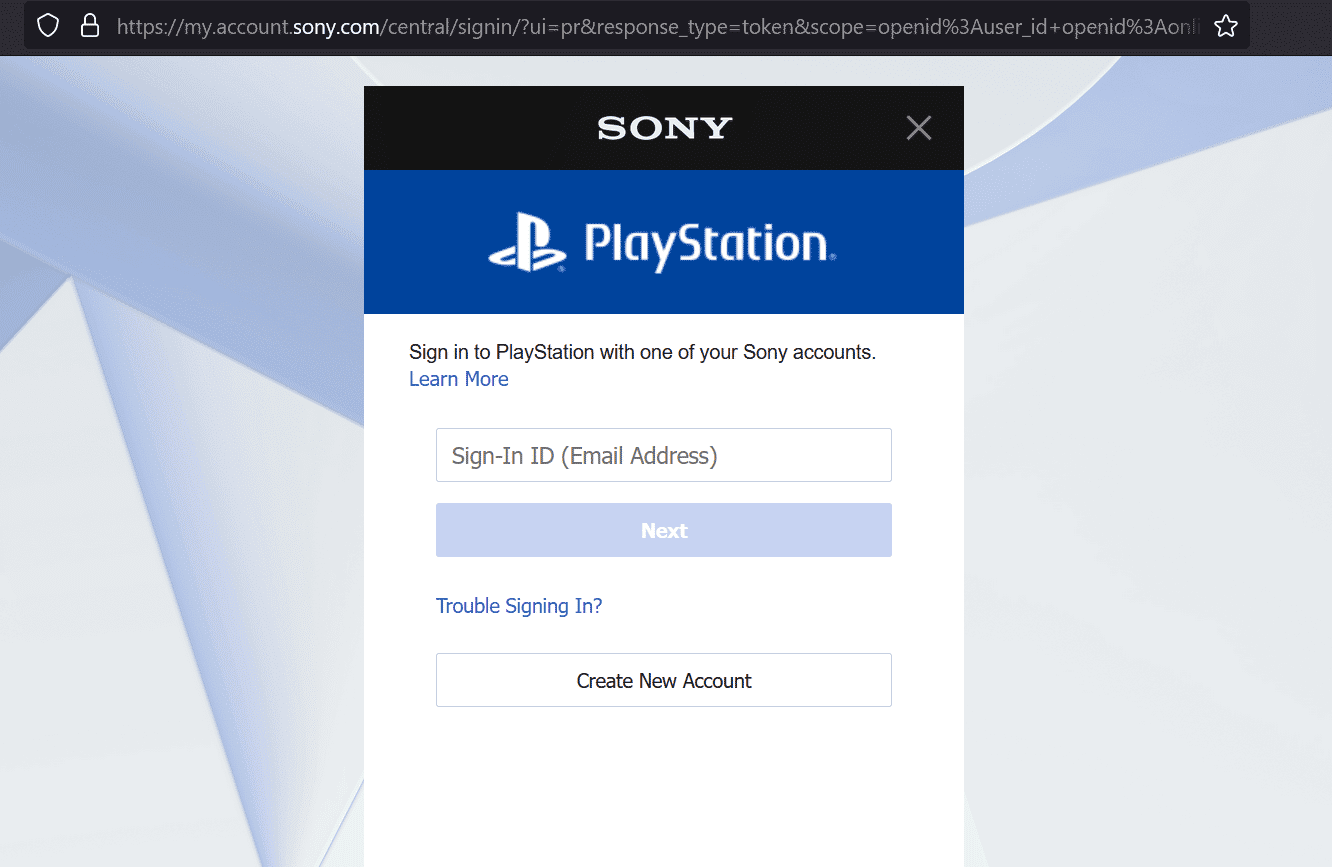
2. انقر فوق الأمان من الجزء الأيمن ، كما هو موضح أدناه.
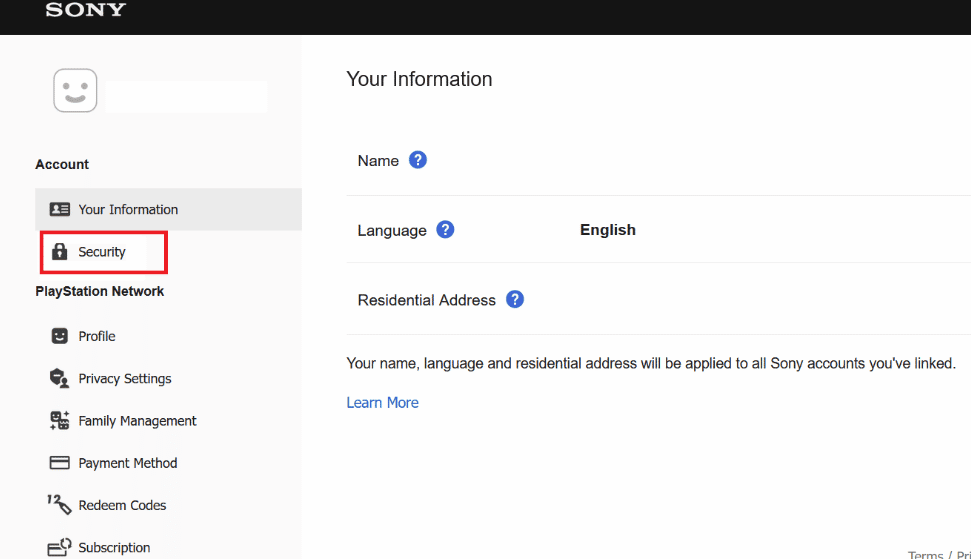
3. انقر فوق تحرير بجوار رقم هاتفك المحمول .
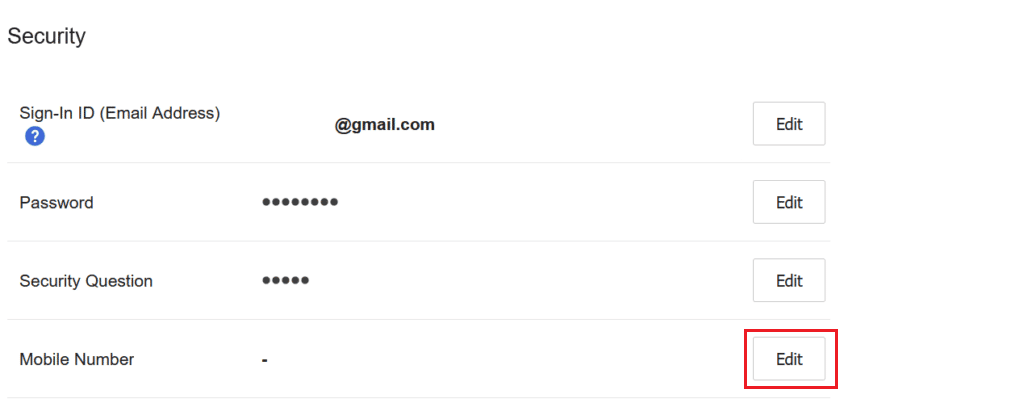
4. انقر على أيقونة الحذف بجوار رقم الهاتف المطلوب .
5. انقر فوق إزالة من النافذة المنبثقة لتأكيد العملية.
اقرأ أيضًا : كيفية تشغيل شخص ما دون اتصال بالإنترنت على PS4
كيفية تغيير رقم الهاتف على PS4؟
يمكنك تغيير رقم الهاتف على PS4 عن طريق إضافة الرقم المطلوب بمساعدة الخطوات التالية:
ملاحظة : تأكد من تسجيل الدخول إلى PS4 الخاص بك.
1. انتقل إلى موقع Sony PlayStation على الويب وقم بتسجيل الدخول إلى حساب PSN الخاص بك.
2. انتقل إلى قسم إدارة الحساب .
3. انقر فوق الأمان من الجزء الأيمن.
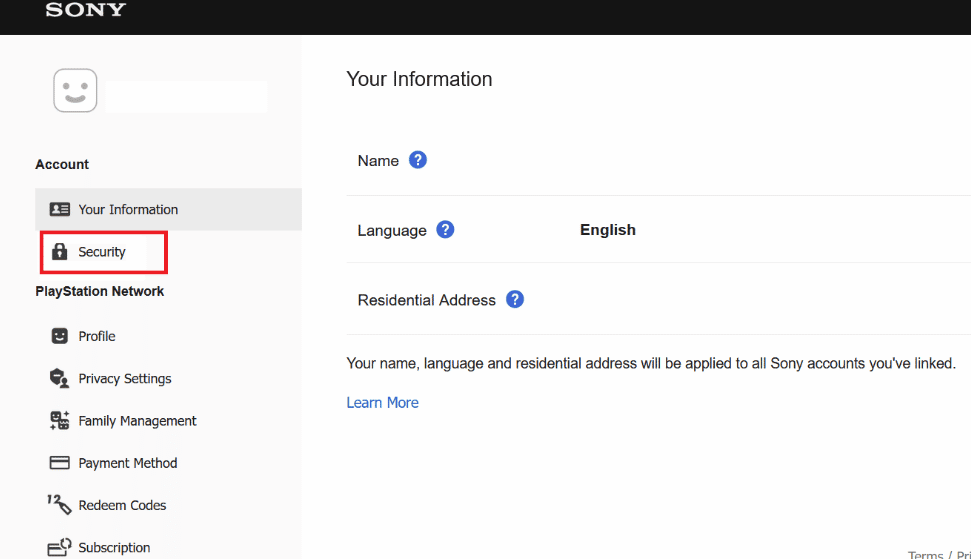
4. انقر فوق تحرير لخيار رقم الهاتف المحمول .
5. أدخل رقم الهاتف المطلوب بدلاً من الرقم الحالي وانقر فوق " متابعة ".
6. أدخل رمز التحقق الذي تلقيته على رقمك وانقر فوق " تحقق ".
7. انقر فوق " موافق " لإكمال العملية.
هذه هي طريقة تغيير رقم الهاتف على PS4.
كيف يمكنك الحصول على رمز النسخ الاحتياطي PS4 الخاص بك؟
للحصول على رمز PS4 الاحتياطي ، ما عليك سوى اتباع الخطوات التالية:
ملاحظة : تأكد من تسجيل الدخول إلى PS4 الخاص بك وتم تمكين حسابك من خلال التحقق بخطوتين.
1. قم بتشغيل PS4 الخاص بك.
2. حدد الإعدادات .
3. اختر إدارة الحساب> معلومات الحساب> الأمان .
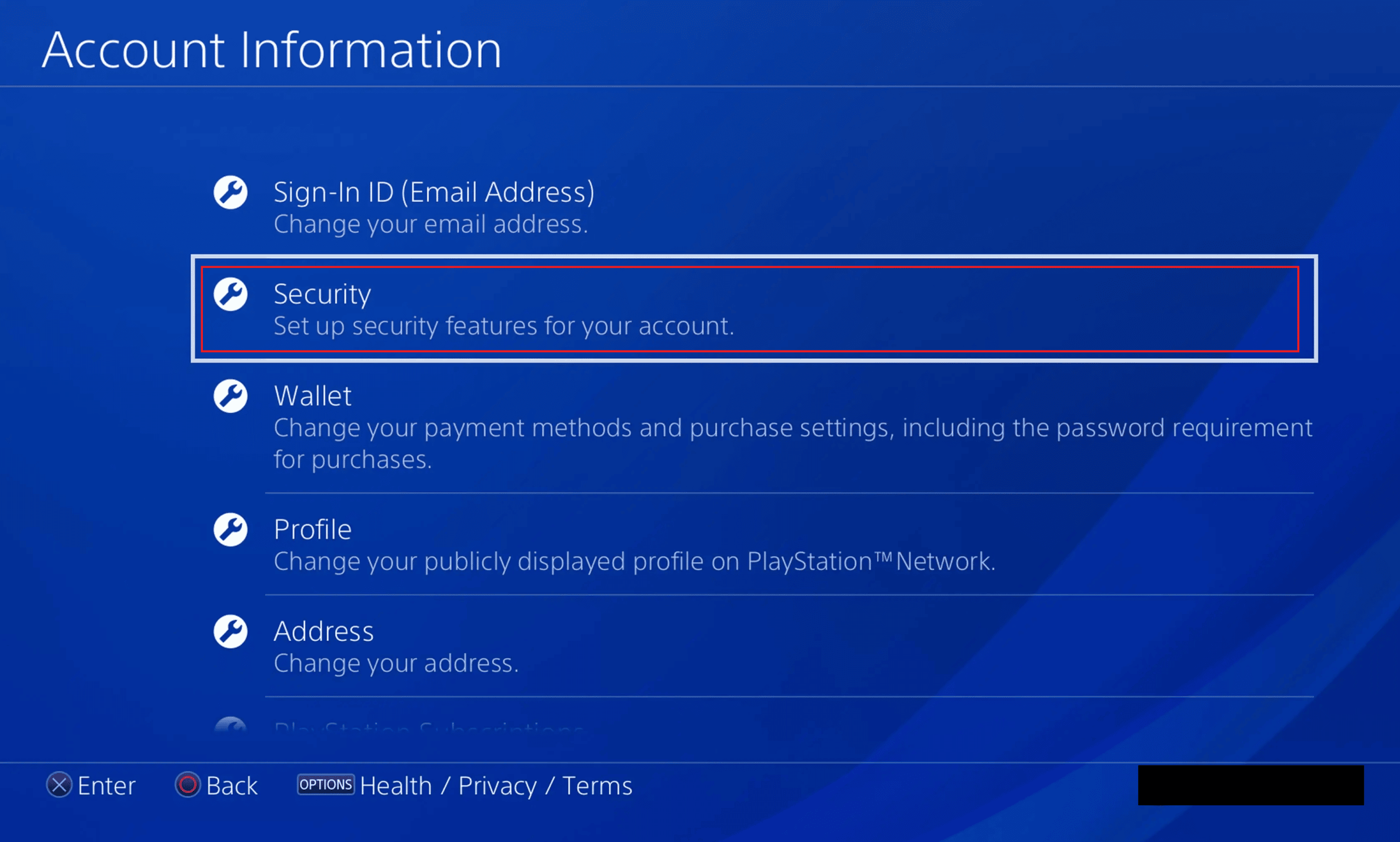
4. حدد التحقق بخطوتين > رموز النسخ الاحتياطي .
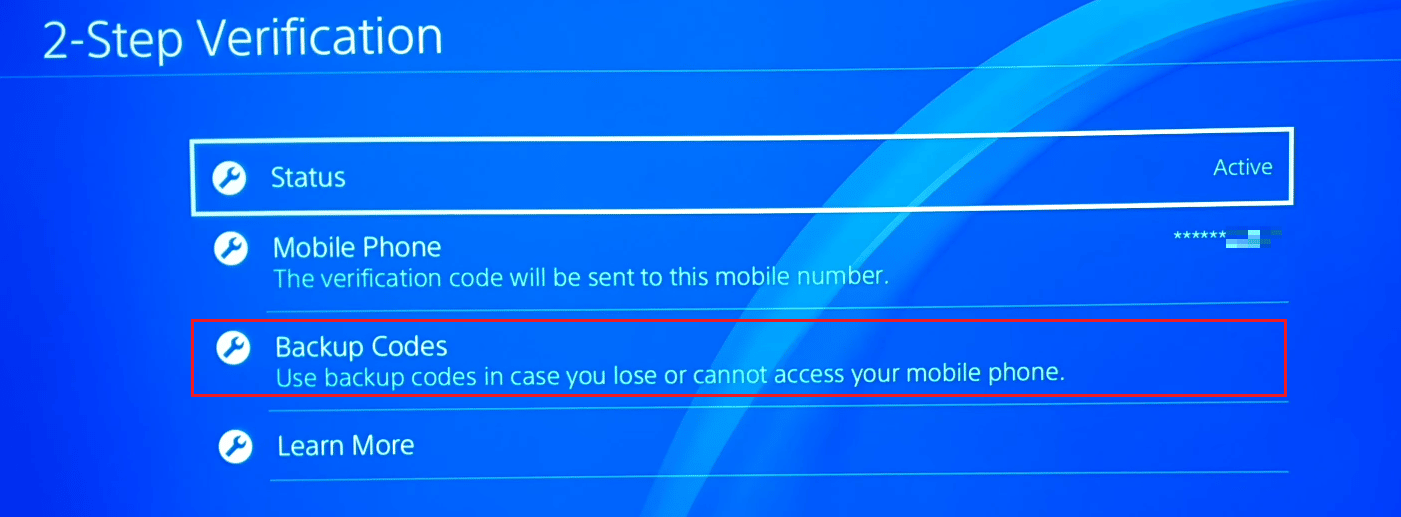
التقط لقطة لهذه الرموز أو قم بتدوينها في مكان ما ستساعدك هذه الرموز على تسجيل الدخول إلى حساب PS4 الخاص بك عندما تفقد رقمك عن طريق الخطأ.
اقرأ أيضًا : كيفية تغيير رقم الهاتف على Amazon
كيف يمكنك الوصول إلى حساب PS4 الخاص بك بدون رقم هاتفك أو رمز النسخ الاحتياطي؟
للوصول إلى حساب PS4 الخاص بك بدون رقم هاتفك أو رمز النسخ الاحتياطي ، اتبع الطريقة المذكورة أدناه.
1. قم بتشغيل المتصفح على جهازك وقم بزيارة موقع Playstation الرسمي.
2. انقر فوق تسجيل الدخول من الزاوية العلوية اليمنى من الشاشة.
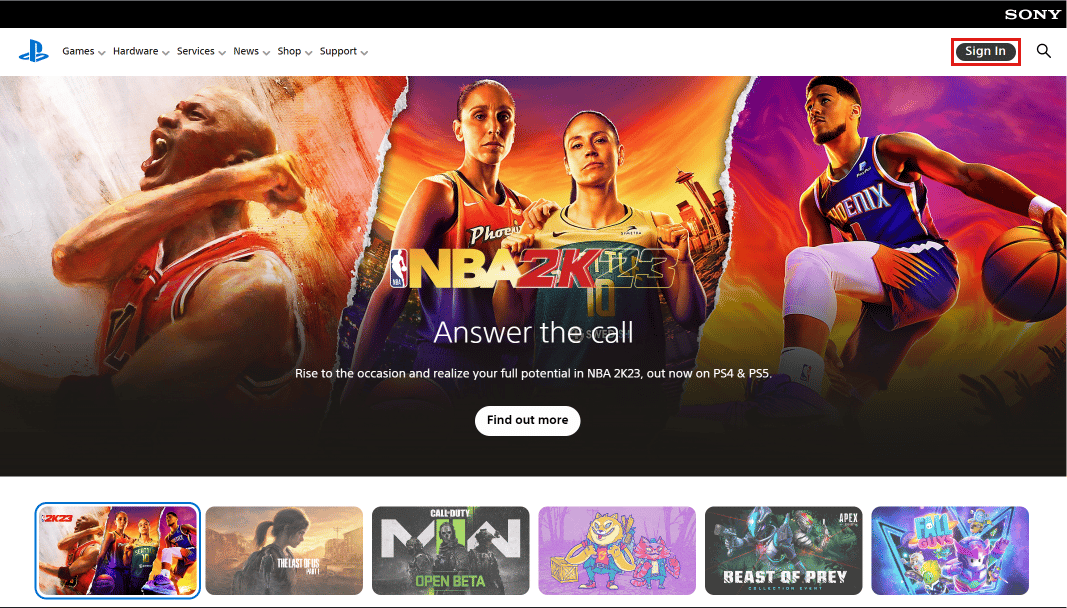
3. انقر فوق مشكلة في تسجيل الدخول؟ أسفل زر "التالي".
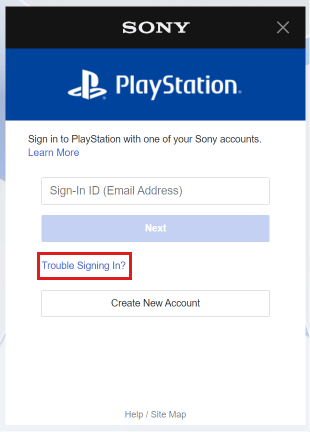
4. انقر فوق إعادة تعيين كلمة المرور الخاصة بك .
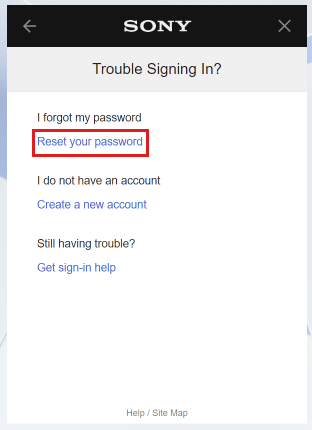
5. أدخل بريدك الإلكتروني المسجل وانقر على إرسال بريد إلكتروني .
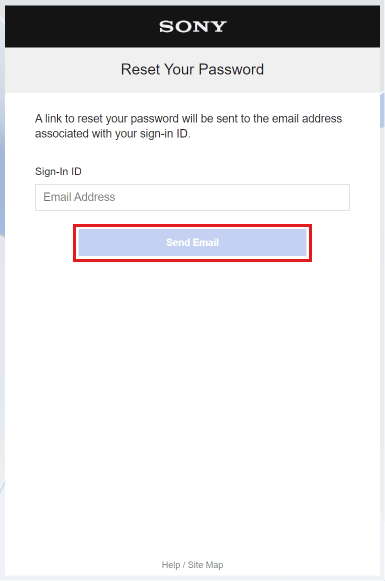
6. انقر على رابط إعادة تعيين كلمة المرور المرسل على بريدك الإلكتروني.
7. أدخل كلمة المرور الجديدة وأكدها وانقر فوق " تأكيد " لإعادة تعيين كلمة المرور الخاصة بك.
كيف يمكنك إعادة تعيين كلمة مرور PS4 بدون رقم هاتفك؟
لإعادة تعيين كلمة مرور PS4 بدون رقم هاتفك ، ما عليك سوى اتباع الخطوات التالية:

1. انتقل إلى موقع Playstation Official وانقر على "تسجيل الدخول" من الزاوية اليمنى العليا.
2. انقر فوق مشكلة في تسجيل الدخول؟ > إعادة تعيين كلمة المرور الخاصة بك .
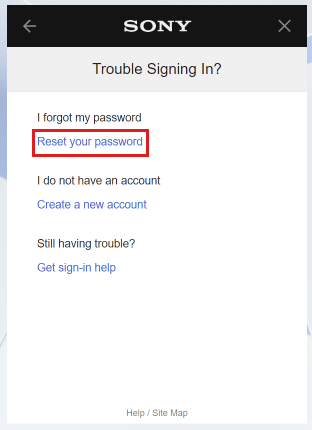
3. ثم أدخل بريدك الإلكتروني المسجل في الحقل المحدد.
4. انقر فوق إرسال بريد إلكتروني .
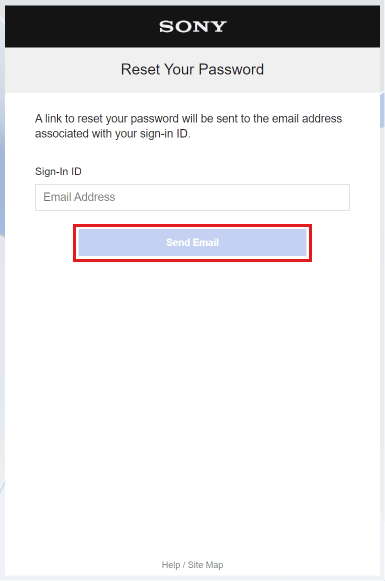
5. من صندوق بريدك الإلكتروني ، انقر على رابط إعادة تعيين كلمة المرور .
6. أدخل كلمة المرور الجديدة وأكدها .
7. أخيرًا ، انقر فوق "تأكيد" لإعادة تعيين كلمة المرور الخاصة بك بنجاح.
اقرأ أيضًا : كيفية إعادة تعيين كلمة مرور SoundCloud الخاصة بك
كيف يمكنك إعادة تعيين كلمة مرور PS4 بدون بريد إلكتروني؟
لإعادة تعيين كلمة مرور PS4 بدون بريد إلكتروني ، عليك اتباع الخطوات المذكورة أدناه:
1. قم بزيارة موقع ويب صفحة اتصل بنا PlayStation على متصفحك.
2. من الخيارات أدناه ، انقر فوق علامة التبويب الحساب والأمان> إعادة تعيين كلمة المرور واسترداد حسابي .
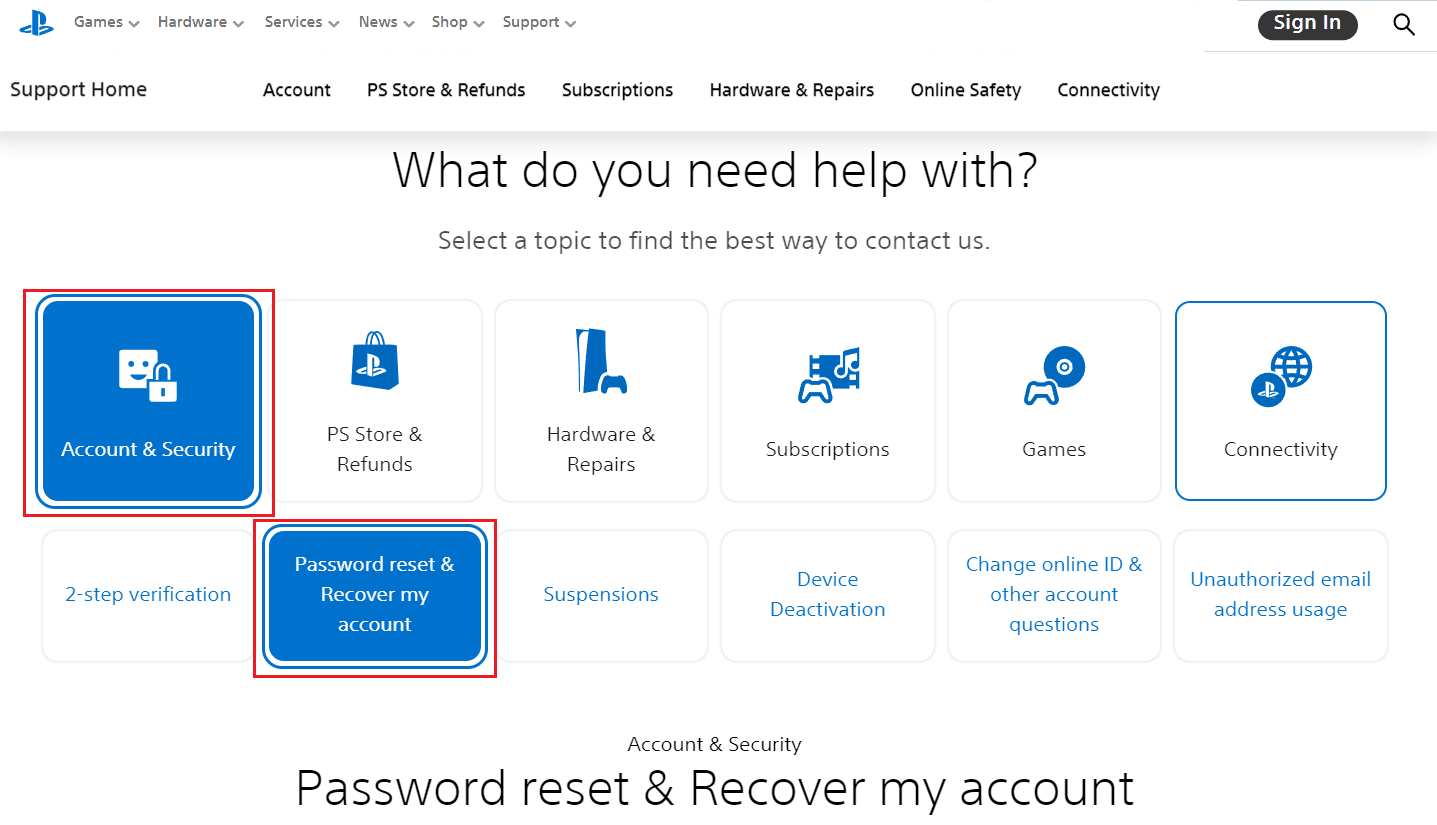
3. قم بالتمرير لأسفل وانقر على "اتصل بنا" أو اتصل بالرقم المذكور في قائمة الحوار.
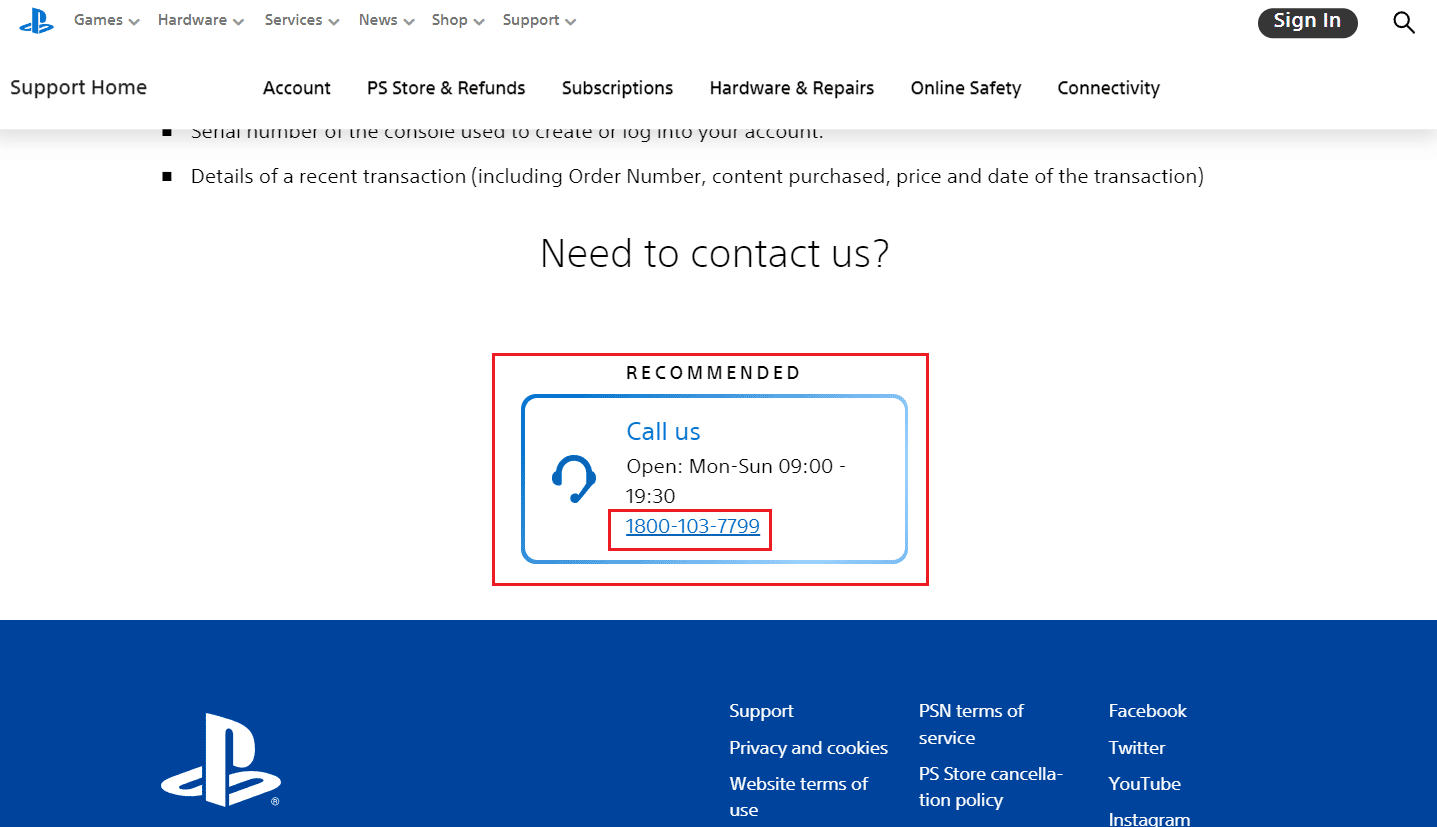
4. اشرح طلب إعادة تعيين كلمة المرور لممثلي PSN وقدم التفاصيل الخاصة بتعريف حسابك.
5. اتبع التعليمات المقدمة من الممثلين لبدء عملية إعادة التعيين.
كيف يعمل التحقق بخطوتين على PS4؟
عملية التحقق من خطوتين بسيطة للغاية.
ملاحظة : تأكد من تمكين التحقق من خطوتين على حسابك.
1. على جهاز PS4 ، أدخل بريدك الإلكتروني وكلمة المرور وانقر فوق تسجيل الدخول .
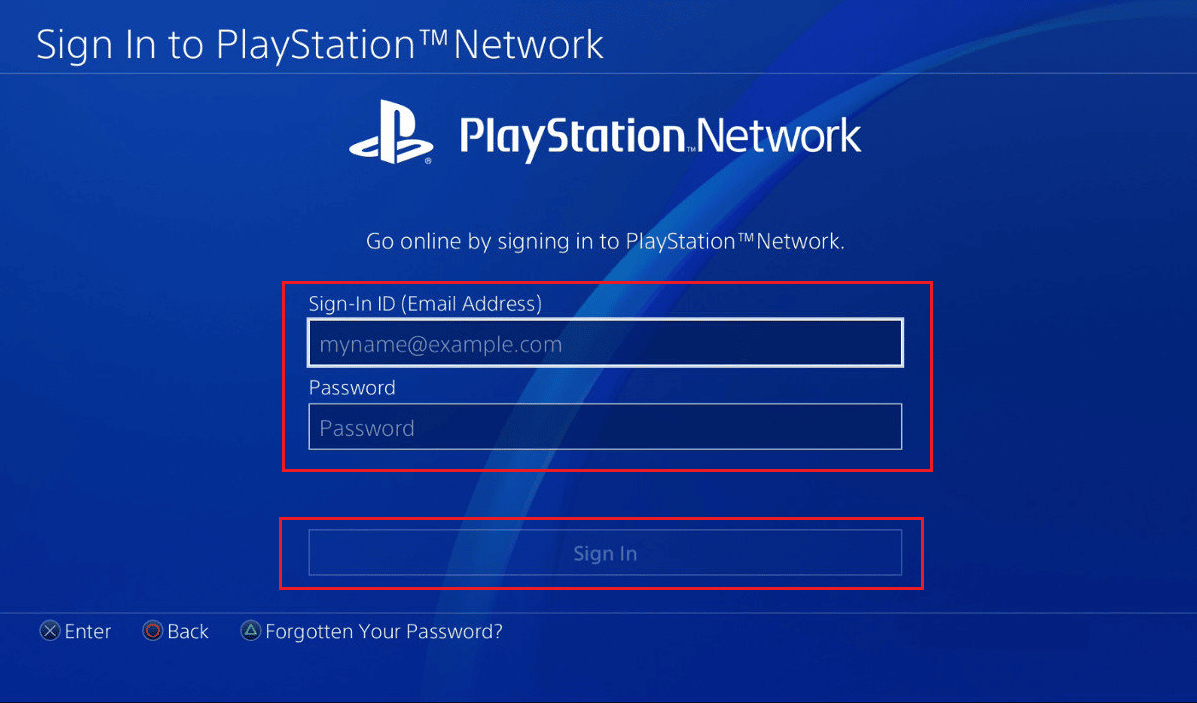
2. أدخل رمز التحقق المستلم على رقم هاتفك أو تطبيق المصادقة وحدد تحقق .
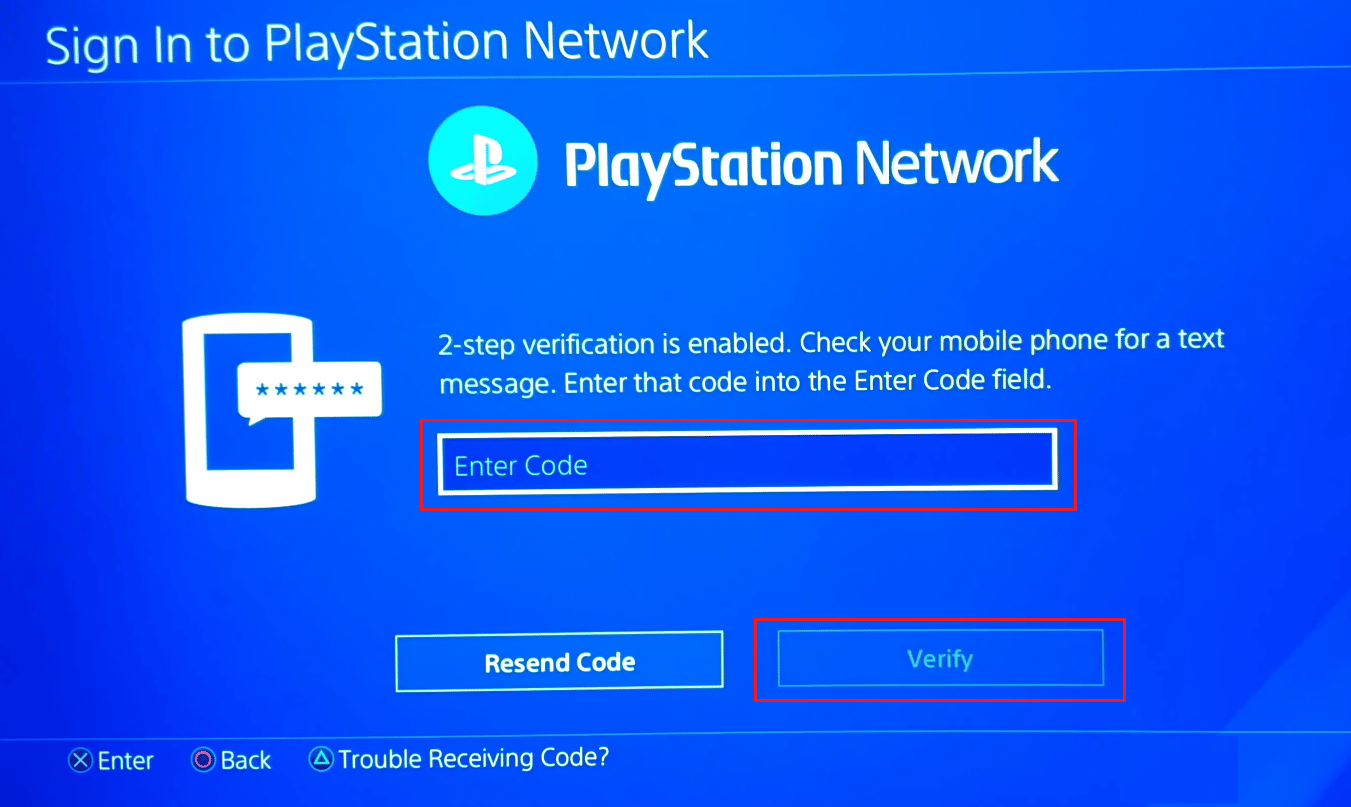
وسيتم تسجيل دخولك إلى حساب PS4 الخاص بك. هذه هي الطريقة التي يعمل بها التحقق من خطوتين على PS4.
اقرأ أيضًا : كيف يمكنني إزالة حساب PSN الخاص بي من PS4 آخر
كيف يمكنك تغيير رقم التحقق بخطوتين على PS4؟
لتغيير رقم التحقق المكون من خطوتين على PS4 ، اتبع الخطوات التالية:
ملاحظة : تأكد من إيقاف تشغيل التحقق بخطوتين للرقم السابق الذي تريد تغييره.
1. قم بتشغيل PS4 وافتح الإعدادات .
2. حدد إدارة الحساب> معلومات الحساب> الأمان .
3. اختر التحقق من خطوتين > الهاتف المحمول .
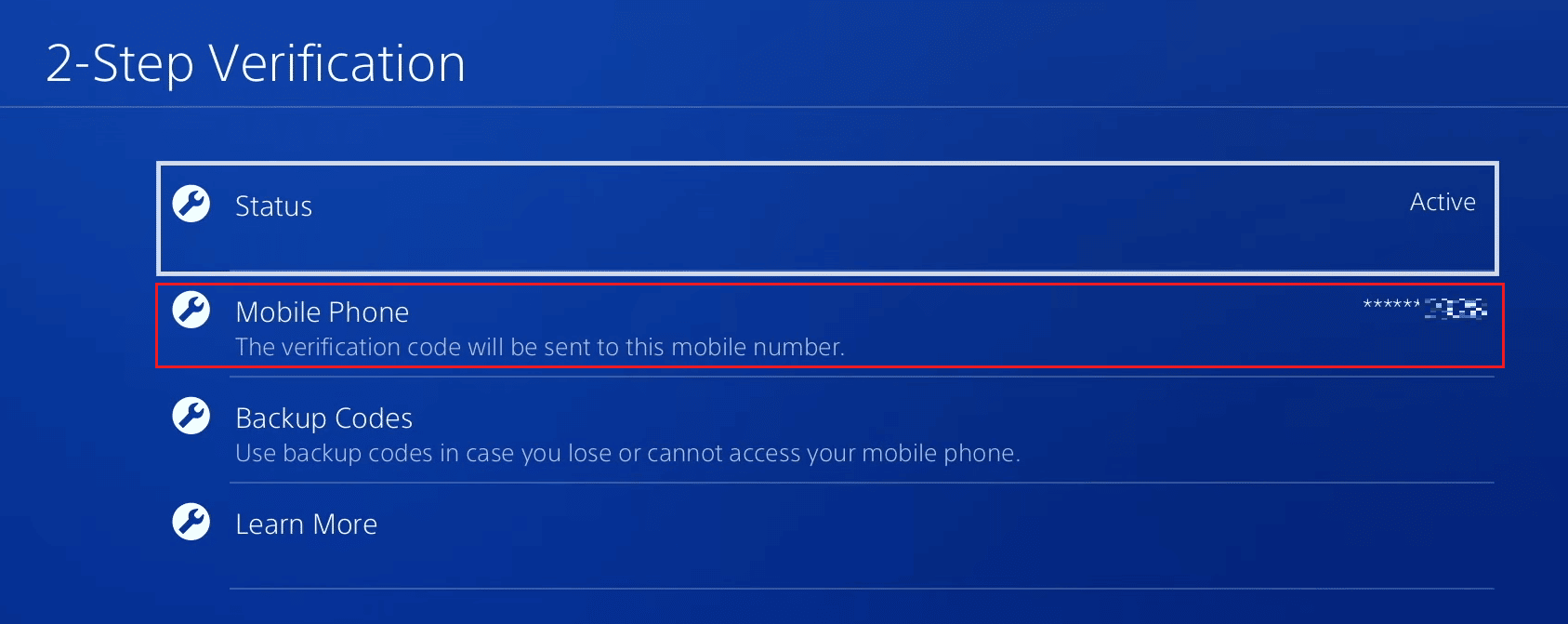
4. أدخل رقمًا جديدًا وانقر فوق إضافة .
5. أدخل رمز التحقق الذي تلقيته على رقمك وانقر فوق " تنشيط ".
6. انقر فوق " موافق " لتأكيد تغيير الرقم.
كيف يمكنك تجاوز التحقق بخطوتين على PS4؟
لتجاوز التحقق المكون من خطوتين على PS4 ، اتبع الخطوات التالية:
ملاحظة : كن جاهزًا باستخدام معرف الإنترنت ومعرف تسجيل الدخول والرقم التسلسلي وأي تفاصيل معاملات حديثة.
1. انتقل إلى موقع دعم PlayStation على متصفحك.
2. انقر فوق الحساب والأمان> التحقق بخطوتين .
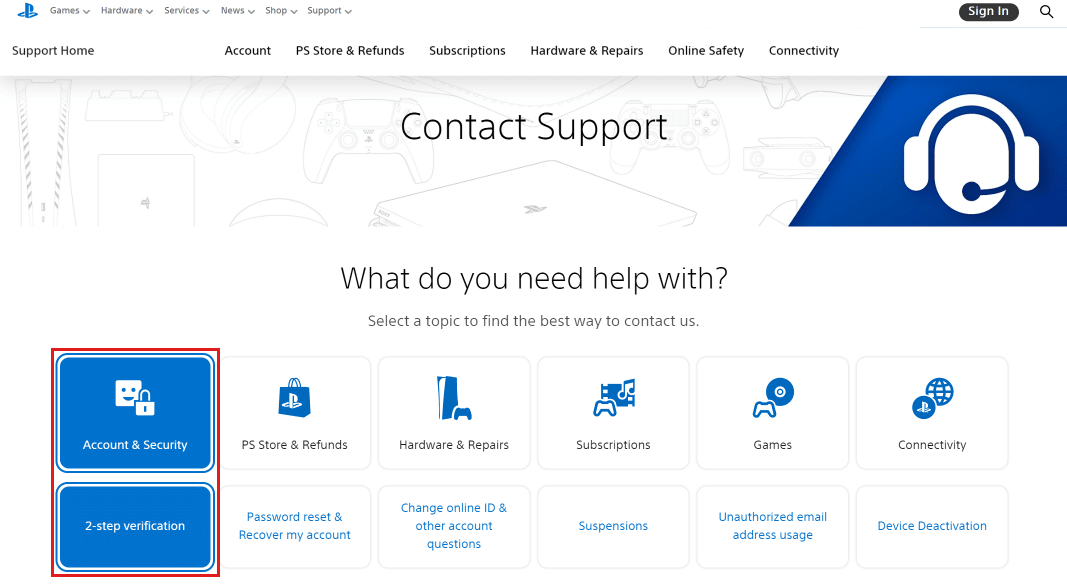
3. قم بالتمرير لأسفل وانقر فوق "اتصل بنا" أو اتصل بالرقم المعروض للحصول على ممثل PSN الذي سيساعدك في تجاوز التحقق بخطوتين.
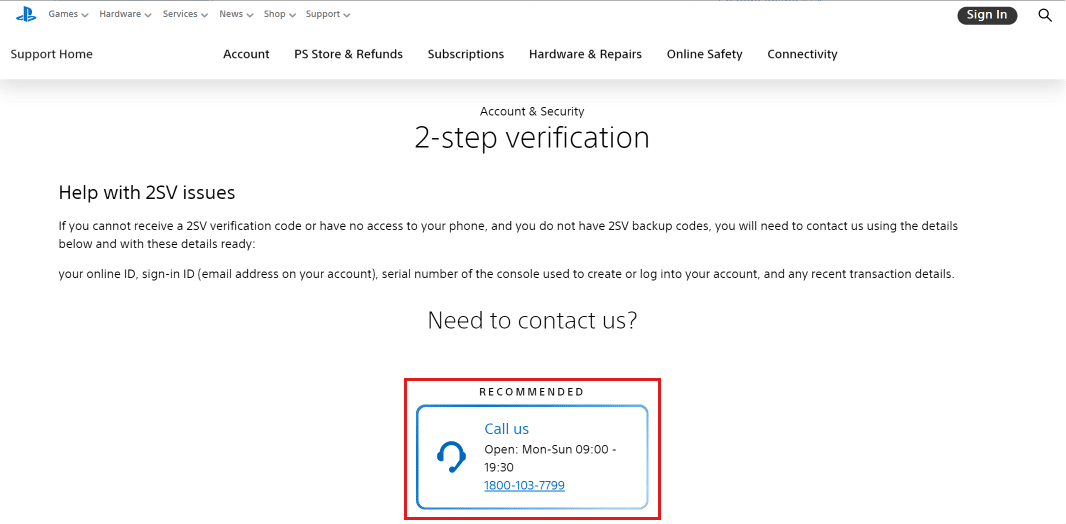
اقرأ أيضًا : كيفية تجاوز شاشة تنشيط Verizon
كيف تعيد تعيين التحقق بخطوتين على PS4؟
دعنا نرى خطوات إعادة تعيين التحقق من خطوتين على PS4:
1. قم بتشغيل PS4 الخاص بك.
2. حدد رمز الإعدادات> إدارة الحساب .
3. انقر فوق معلومات الحساب .
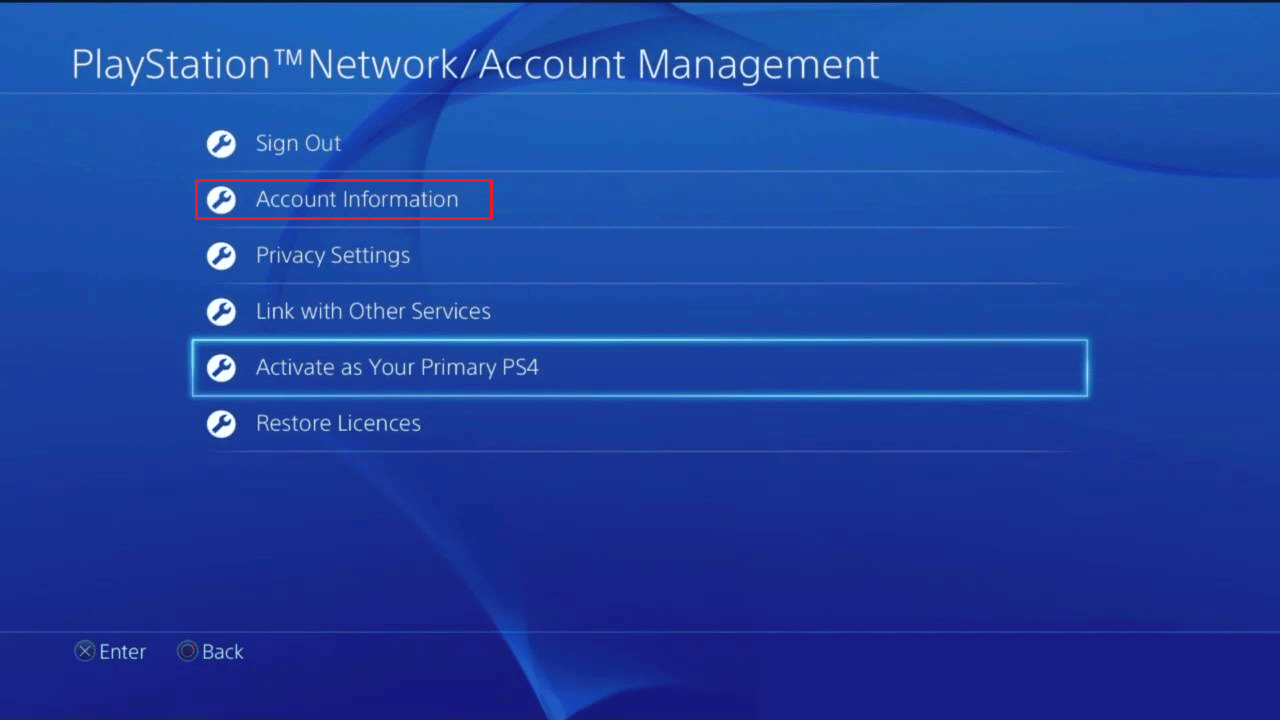
4. انقر فوق الأمان> التحقق بخطوتين> الحالة .
5. حدد غير نشط في الحالة واضغط على تأكيد .
الآن ، يمكنك إعادة تشغيله عن طريق تغيير الحالة إلى نشط. هذه هي الطريقة التي قمت بها بإعادة تعيين عملية التحقق المكونة من خطوتين على PS4.
ما هو تطبيق PS4 Authenticator؟
يُعد مصادقة PS4 طريقة آمنة ومريحة لتسجيل الدخول إلى حسابك على PS4 الخاص بك. إنها طريقة للمصادقة على أن الشخص الذي يمتلك الحساب يقوم بتسجيل الدخول إلى حسابه باستخدام الكود الموجود في تطبيق المصادقة. إذا قمت بتمكين التحقق بخطوتين على حسابك ، فيمكنك استخدام تطبيق المصادقة للتحقق من تسجيل الدخول الخاص بك عن طريق مسح رمز الاستجابة السريعة أو إدخال رمز التحقق الخاص بالتطبيق. يمكنك استخدام تطبيقات مثل Authy أو Google Authenticator أو Microsoft Authenticator لمصادقة نفسك أثناء تسجيل الدخول.
ما هي المدة التي يجب أن تنتظرها إذا تم قفل حساب PS4 الخاص بك؟
يجب عليك الانتظار لمدة 120 دقيقة إذا تم قفل حساب PS4 الخاص بك بسبب الوصول إلى حد محاولة تسجيل الدخول الفاشلة. انتظر لمدة 120 دقيقة ثم حاول تسجيل الدخول مرة أخرى إلى حسابك.
ملاحظة : تأكد من أن مفتاحي Caps Lock و Num Lock على لوحة المفاتيح لا يتداخلان مع كيفية إدخال كلمة المرور الخاصة بك. أو إذا كنت لا تتذكر كلمة المرور الخاصة بك ، فيمكنك إعادة تعيينها باستخدام خيار نسيت كلمة المرور الخاصة بك.
موصى به :
- هل يمكنك إنشاء Instagram بدون Facebook؟
- كيفية البحث عن اسم شخص ما عن طريق رقم الهاتف مجانًا
- كيف يمكنك تغيير بريدك الإلكتروني على PS4
- كيفية إلغاء تنشيط وحدة التحكم الرئيسية في PS4
لذلك ، نأمل أن تكون قد فهمت كيفية تغيير رقم الهاتف على PS4 من خلال الخطوات التفصيلية لمساعدتكم. يمكنك إخبارنا بأي استفسارات أو اقتراحات حول أي موضوع آخر تريد منا كتابة مقال عنه. قم بإسقاطها في قسم التعليقات أدناه حتى نعرف.
